Windows-tip: wijs permanente letters toe aan verwijderbare schijven
Microsoft Windows 10 Vindovs 7 / / March 18, 2020
Laatst geupdate op

Elke keer dat u een USB-station of SD-kaart op een pc aansluit, geeft Windows het een dynamische alfabetische letter. Hier leest u hoe u uw drive (s) een permanente brief kunt geven.
Windows wijst stationsletters dynamisch toe aan externe flashstations, SD-kaarten en andere verwijderbare opslagapparaten wanneer u ze aansluit. Als u de hele dag door veel verschillende externe opslagapparaten gebruikt, kan het vervelend zijn om elke keer verschillende letters toegewezen te krijgen en de dingen ongeorganiseerd te laten aanvoelen. Hier leest u hoe u permanente letters aan elk apparaat kunt toewijzen om het gemakkelijker te maken.
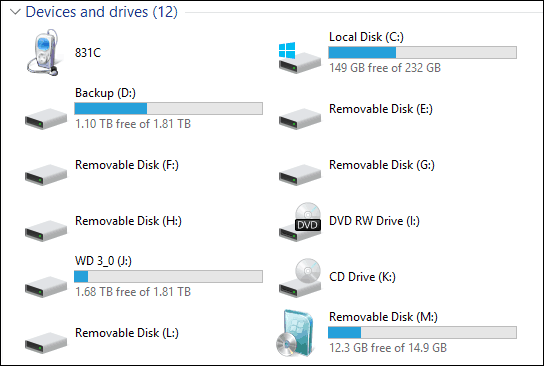
Windows doorloopt het alfabet (zonder A en B) om stationsletters toe te wijzen aan apparaten terwijl u ze aansluit. Dus als je een USB stick om er gegevens uit te halen, kan het F: zijn, maar de volgende keer dat u het aansluit, kan het E: of G: zijn, afhankelijk van de volgorde waarin u ze aansluit.
Het leuke is dat je rechtstreeks een Windows-schijf kunt toewijzen aan een USB-station met Windows 7, 8.1 en Windows 10. Het is een eenvoudig proces en u hoeft geen hulpprogramma van derden te installeren.
Wijs een specifieke stationsletter toe in Windows
1. Om dit in te stellen, sluit u het station aan waaraan u een permanente letter wilt toewijzen. Open vervolgens het dialoogvenster Uitvoeren (Windows-toets + R) en type: compmgmt.msc en druk op Enter of klik op OK.
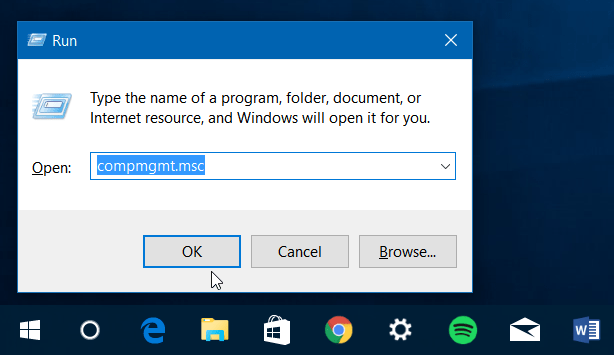
Of klik met de rechtermuisknop op de knop Start om de verborgen snelmenu in Windows 10 of 8.1 en selecteer Computer management.
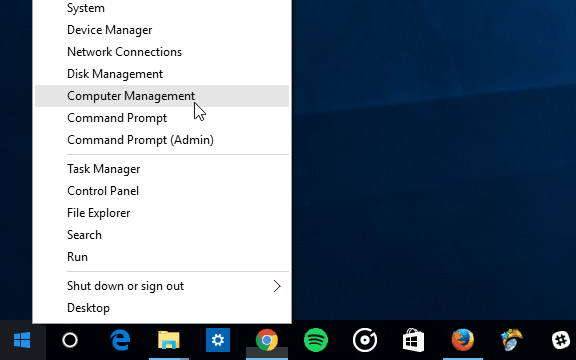
2. Kies zodra het is geopend Schijfbeheer in het linkerdeelvenster onder Opslag. Het duurt een paar seconden terwijl Windows naar de schijven zoekt die momenteel op uw pc zijn aangesloten en deze in het rechterdeelvenster weergeeft.
3. Klik met de rechtermuisknop op het station waaraan u een permanente brief wilt toewijzen en kies vervolgens Wijzig stationsletter en paden uit het menu.
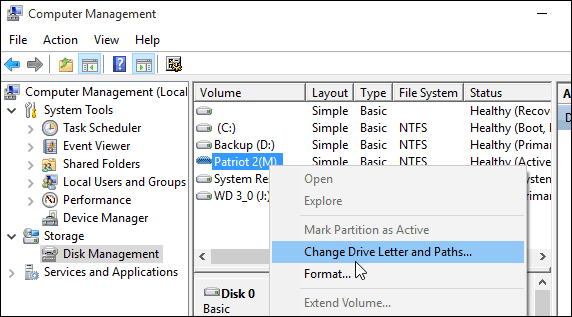
4. Er wordt een dialoogvenster geopend en hier hoeft u alleen maar op de knop Wijzigen te klikken. Zorg er vervolgens voor dat Toewijzen de volgende stationsletter is geselecteerd en kies de letter die u hem wilt geven. Klik op OK en sluit Computerbeheer af.
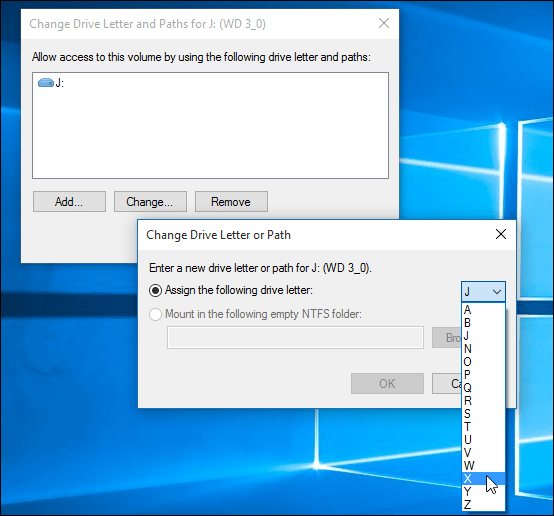
Telkens wanneer u die schijf op uw pc aansluit, wordt deze geregistreerd met de stationsletter die u hem hebt gegeven.
Zorg er bij het toewijzen van uw stationsletter voor dat u een letter kiest aan het einde van de alfabetlijst. Bijvoorbeeld, X, Y of Z - anders heeft Windows de neiging om uiteindelijk een andere letter toe te wijzen. Houd er ook rekening mee dat dit alleen de toegewezen letter is op de computer waarop u deze hebt gewijzigd. Als u uw externe schijf naar een andere pc brengt, geeft Windows het een andere dynamische letter.



